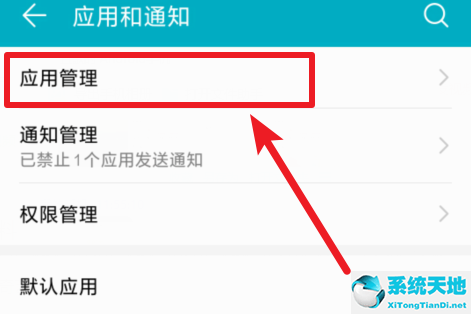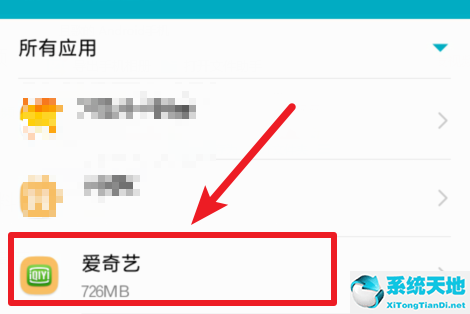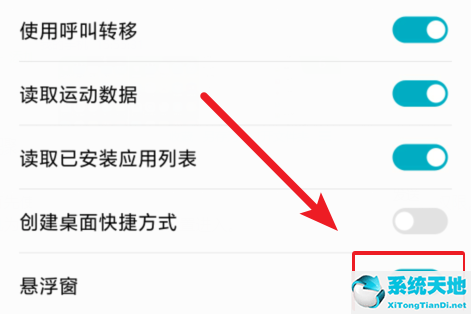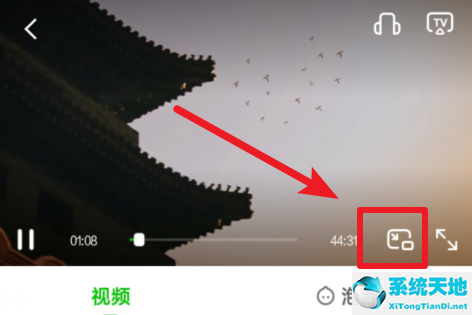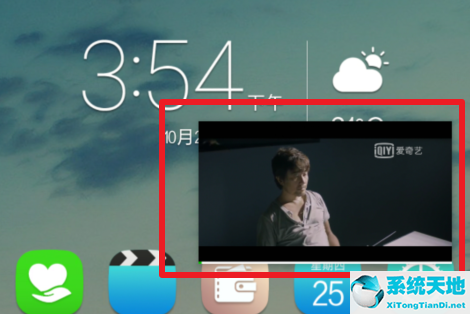爱奇艺怎么开启画中画模式 开启方法介绍 |
您所在的位置:网站首页 › 打开爱奇艺页面是黑色的 › 爱奇艺怎么开启画中画模式 开启方法介绍 |
爱奇艺怎么开启画中画模式 开启方法介绍
|
爱奇艺是一款很多小伙伴在日常生活中都会使用到一款追剧神器,大家可以在软件中轻松找到自己喜欢的电视剧来观看,放松一天的压力,有时候小伙伴们在看电视剧的时候会有一些消息需要我们回复,但是又想先看完,这个时候我们就可以开启软件的画中画功能,开启之后即可一遍观看视频一遍回复消息了,不少小伙伴还不清楚该怎么做,所以今天小编就为大家带来了爱奇艺开启画中画功能的方法,感兴趣的小伙伴一起来看看吧。 类别:影音播放 大小:33.73M 语言:简体中文 评分:10 下载地址1、打开手机设置,选择应用管理。
2、点击爱奇艺应用进入。
3、选择爱奇艺的权限,将悬浮窗权限打开。
4、设置完成后,打开爱奇艺软件进入,点击想看的视频,在视频播放页面,点击图中的位置。
5、即可打开爱奇艺视频的画中画功能。
以上就是小编带来的软件开启画中画方法了,小伙伴们只需要按照文章的步骤进行就可以轻松开启画中画了,希望能够帮助到大家。 |
【本文地址】
今日新闻 |
推荐新闻 |